من الممكن بسهولة وبسرعة إضافة العناصر من خلال Loyverse POS على جهازك المحمول. لكن إذا قمت بالقيام بذلك عبر المكتب الخلفي فسيكون لديك ولوج لمميزات إضافية للعنصر.
إنتقل إلى قائمة "العناصر".
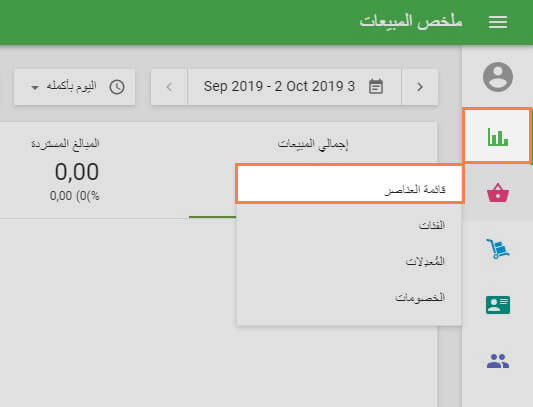
في قائمة العناصر، إنقر على زر "إضافة عنصر".
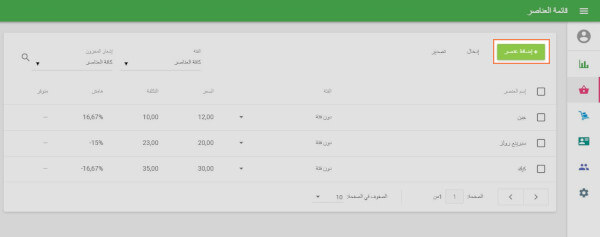
في إستمارة "إنشاء عنصر" قم بملء "إسم" العنصر وإختيار "الفئة" له.
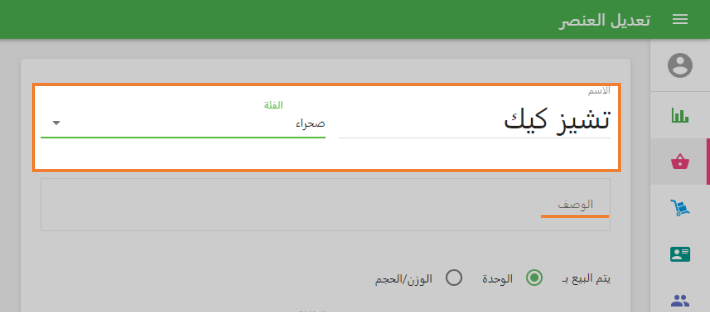
يمكنك أيضًا ملء حقل الوصف المستخدم بشكل أساسي في المتاجر الإلكترونية وخدمات الطلب عبر الإنترنت المتصلة بـ Loyverse. يمكن أيضًا استخراج هذا الحقل من خلال Loyverse API.
ملاحظة: لا يوجد مثل هذا الحقل في تطبيق Loyverse POS. من المستحيل البحث عن عنصر في تطبيق Loyverse POS عن طريق النص من حقل الوصف.
إذا قمت بإلغاء إختيار الصندوق ل "العنصر متاح للبيع" فلن يظهر هذا العنصر في قائمة العناصر في Loyverse POS على الجهاز المحمول. يستخدم هذا عادة لمكونات العناصر المركبة. يتم تحديد ما إذا كان العنصر يباع بالوحدة (القنينة أو حزمة... الخ) أو بالوزن (الرطل أو الكيلوغرام... الخ) عبر خيار "يباع ب".
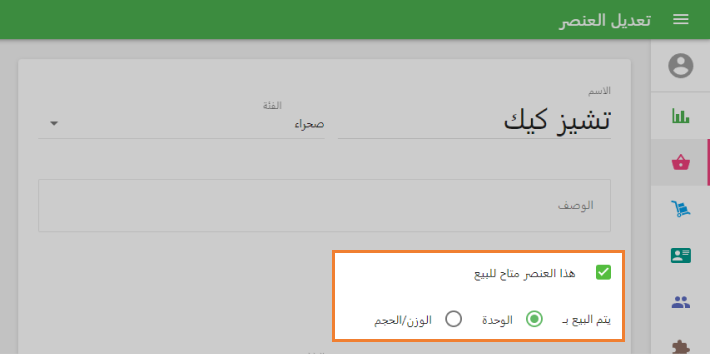
قم بملء حقل "السعر" بسعر البيع لمنتجك. إذا قمت بملء حقل التكلفة فبإمكانك الحصول على تقارير مفيدة لاحقاً عن الأرباح وهامش الربح... الخ.
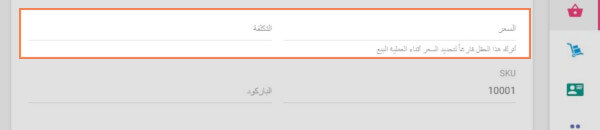
حقل الSKU (وحدة حفظ المخزون) مطلوب. يتم ملئه تلقائياً لكن بإمكانك إضافة الSKU الخاص بك. المطلب الأساسي هو عدم تكرار الرقم مع عنصر آخر وأن لا يتعدى ال 40 حرفاً. بإمكانك إستخدام الأرقام والأحرف. قم بملء الباركود إذا تطلب الأمر.

في قسم المخزون بإمكانك إختيار الخيارات: "العنصر المركب" و "تعقب المخزون".
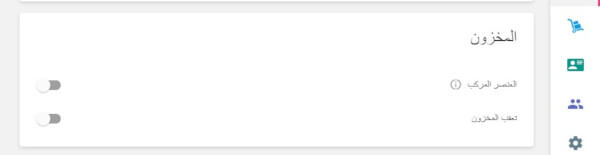
من خلال تمكين "تعقب المخزون" بإمكانك إضافة كمية مخزونك والكمية التي ستتلقى فيها إشعار إنخفاض المخزون.
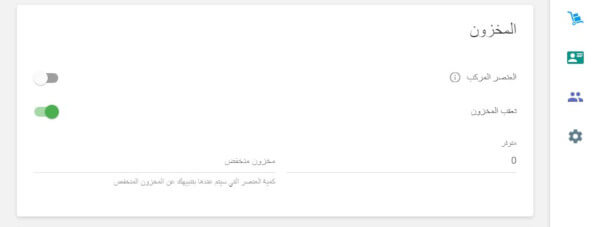
إذا كانت لديك عدة متاجر فبإمكانك إدارة المعلمات لكل متجر في قسم "المتاجر": تغيير السعر والمخزون المتوفر والكمية لإشعار المخزون المنخفض.
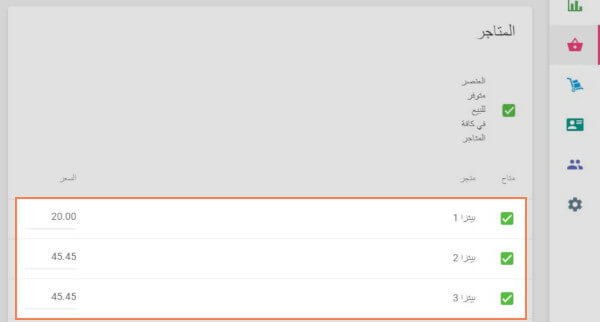
في قسم الضرائب بإمكانك إختيار الضرائب للعنصر.
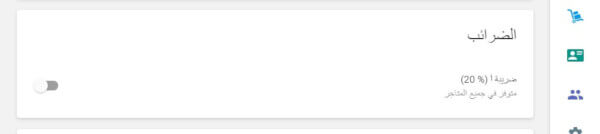
في قسم "المُعدِلات" بإمكانك إختيار المعدلات للعنصر.
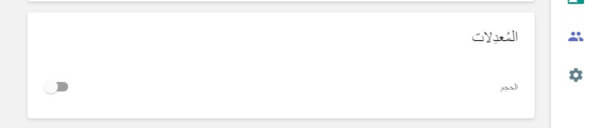
في قسم "العرض في نقطة البيع POS" بإمكانك إختيار اللون والشكل لأيقونة العنصر أو تحميل صورة له.
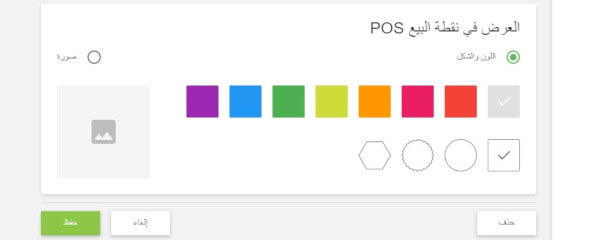
لا تنسى حفظ التغييرات.
ملاحظة: يستخدم Loyverse فقط الصور المربعة لعرض العنصر. إذا قمت بتحميل صورة ذات شكل مختلف، فستكون لديك شاشة حوار لاقتصاص الصورة إلى مربع. اضبط المربع ليناسب الجزء الذي ترغب في الاحتفاظ به من الصورة. انقر فوق الزر "تأكيد".
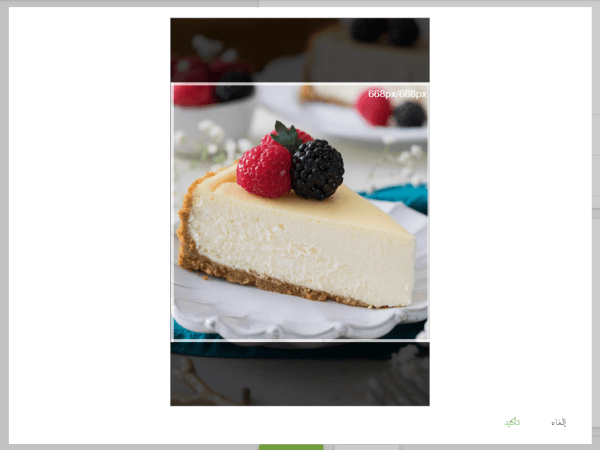
إنظر أيضاً: